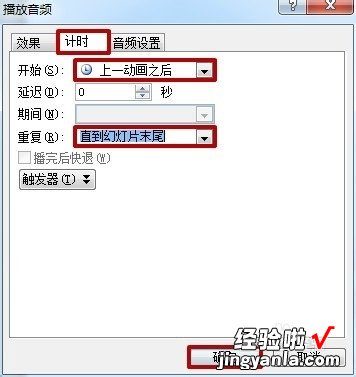经验直达:
- ppt怎么弄背景音乐
- 怎么给ppt加背景音乐
- ppt的背景音乐如何发出去
一、ppt怎么弄背景音乐
PPT中加入背景音乐可以使讲述者上台演讲的时候,不会太尴尬 。那么PPT怎么加入背景音乐?
首先打开要添加背景音乐的PPT文件;选择要插入背景音乐的PPT页面 , 在菜单栏选择【插入】,在下方的工具栏找到【媒体】 , 点击【音频】,在下拉菜单中选择【PC上的音频】 , 会弹出【本地文档】的对话框,点击选择自己准备好的音频文件,再点击【插入】;
在自己的PPT上会出现一个小喇叭符号 , 可将它移动到空白处 。在出现的【音频工具】菜单中的【播放】选项卡,勾选【放映时隐藏】,把【开始:按照单击顺序】播放调为【开始:自动】播放 , 再勾选【跨幻灯片播放】,整个幻灯片都会播放背景音乐了;
做完后可以在【幻灯片放映】菜单栏中点击【从头开始】 , 先预览一下试试效果 。
二、怎么给ppt加背景音乐
ppt加音乐的方法如下:
工具:联想笔记本电脑e460、Windows10系统、ppt2017.
1、打开想要添加音乐的PPT,用鼠标左击上方工具栏的【插入】选项,再选择【音频】 。插入的音频可以选择【PC上的音频】或【录制音频】 。比较常见的是选择【PC上的音频】,且通常会选择MP3格式的文件插入 。
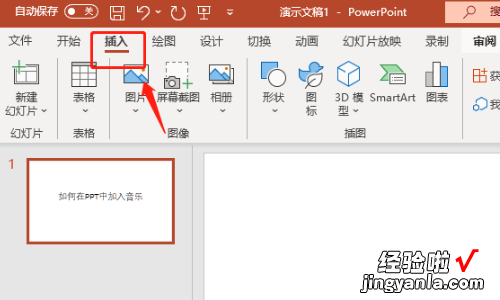
2、若选择【录制音频】 , 选择对应的选项之后,在弹框中有录制音频的设置 。在此可以修改录制音频的名称,然后有三个按钮可以点击:三角形按钮【播放】,方形按钮为【停止录制】,红色圆圈按钮为【开始录制】 。确定好录制的音频之后,再点击【确定】即可 。
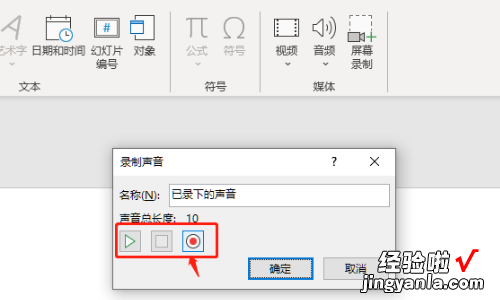
3、插入背景音乐过长或者开头部分不想要,可以通过检查音频的方式来进行,即将绿色滑块滑到想要音乐开始的位置,再点击【确定】就可以了,这时不想要的那一段音频已经被剪掉 。
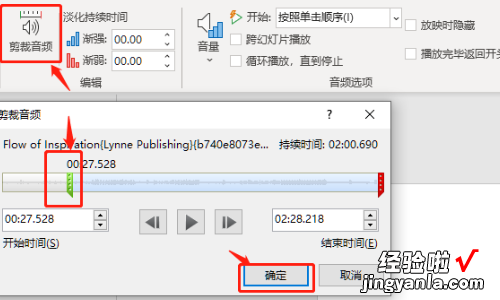
4、插入PPT背景音乐之后 , 很重要的一点是选择音频样式 , 可以选择“无样式”,也可以选择“在后台播放” , 如此一来 , PPT播放到有音频插件的页面时,就会开始播放音乐,并且之后的页面也会一直伴随着音乐,直至音乐播放完 。而如果选择“无样式”,那么在播放PPT的时候,需要进行手动播放音乐 。
【ppt怎么弄背景音乐-怎么给ppt加背景音乐】
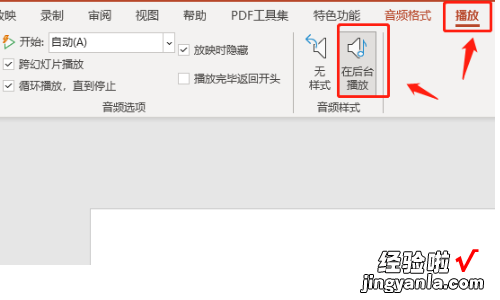
5、如果想让背景音乐和PPT内容融合得更好,通常会对音频进行“渐强”、“渐弱”编辑 。调整【渐强】的时间就是开始播放音乐时声音从0到正常所需要经历的时间,而【渐弱】是声音从正常到0的时间 。
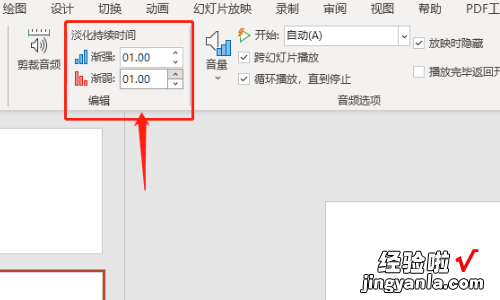
三、ppt的背景音乐如何发出去
1.将PPT打开,找到要添加音频的那几张连续幻灯片中的第一张 。
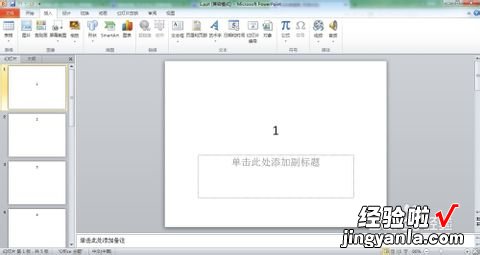
2.在“功能区”选择“插入”选项卡,在“插入”选项卡里,单击“音频”的上半部分按钮,直接从硬盘中选取音频文件 。

3.在弹出的“插入音频”框里选择,你准备好的音频文件并单击“插入” 。即可完成插入 。

4.下面我们就要将这个音频设置为从第1张到第3张幻灯片自动播放 。先单击选中该音频 , 然后在“功能区”选择“动画”选项卡,在“动画”选项卡里,单击“动画窗格” 。
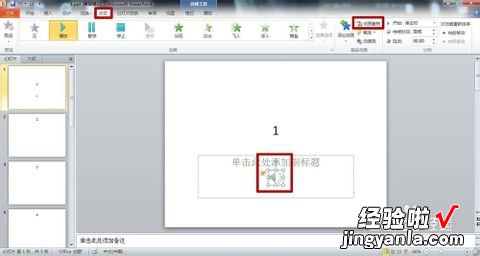
5.这时会在“幻灯片编辑区”的右边会出现动画窗格 。右键单击动画窗格中的那个音频,这里是1.mp3,选择“效果选项” 。

6.在弹出的“播放音频”选项卡里,“效果”选项框中的“开始播放”选择“从头开始” , “停止播放”选择“在3张幻灯片后” 。
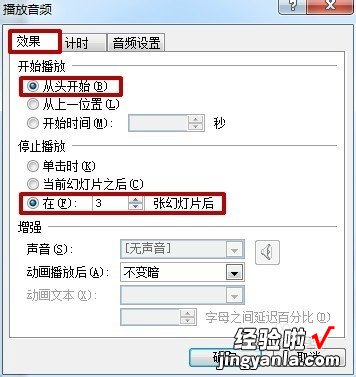
7.“计时”选项框里“开始”设置为“上一动画之后”,“重复”设置为“直到幻灯片末尾” 。单击“确定”即可 。(这里设置重复是因为我准备的音乐时间太短 。)